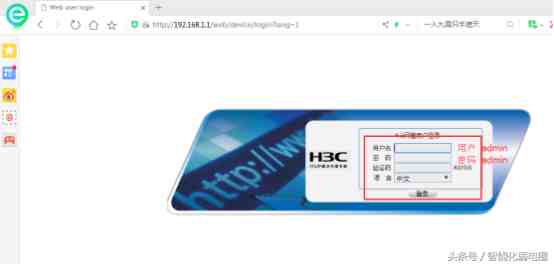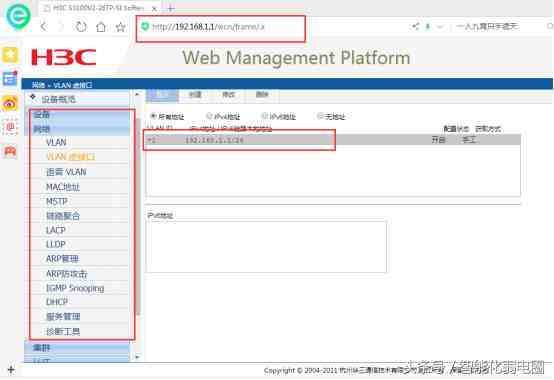交换机怎么配置(从零开始配置交换机)
此篇为带菜鸟起飞-从零开始配置交换机的第1篇,此类文章主要面向安防行业的项目经理及技术,有配置经验请直接跳过,阅读小编的后面几篇文章。
小编在智能化行业已经有6.7年的工作经验,知道各位项百思特网目经理综合布线,实施都有丰富的经验,但碰到网络就头疼,特别是可网管的交换机,没有web界面的就头疼,小编之前在工厂物联网的时候,走访过很多大厂的机房,发现很多大厂的机房网管交换机啥都不配,很多功能,都没启用,甚至还有多台交换机就放旁边电都没启用,询问之后才知道工厂的技术能力有限不会配置网管交换机,现在小编以华三交换机为例,一步一步教大家如何配置,刚好家中有老H3C S3110V2系列交换机给大家做演示。现在跟着小编一起学
一、计算机如何连接可网管交换机
1、准备材料
①RJ45转串口线一条
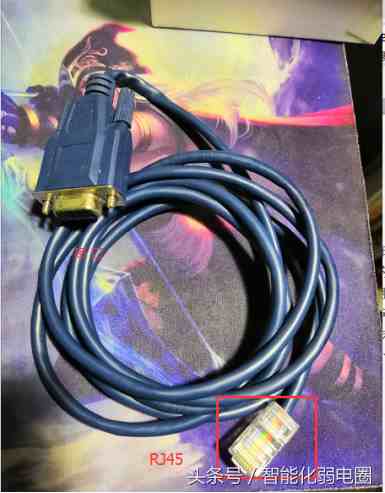

②USB转串口
一般笔记本不自带串口哦,所以自备一条,USB转串口的线

③可网管交换机一台

二、安装线缆
1、USB转串口连交换机
USB转串口线一头连接电脑,另外一头RJ45连接交换机,现在交换机管理接口一般都是RJ45。

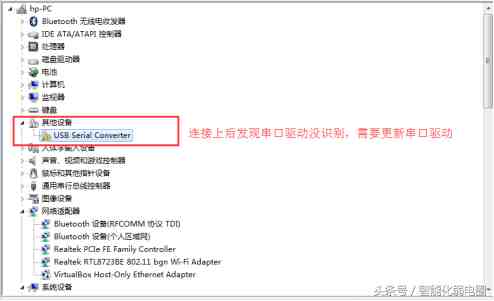
进设备管理器发现USB没有被识别,需要更新串口驱动
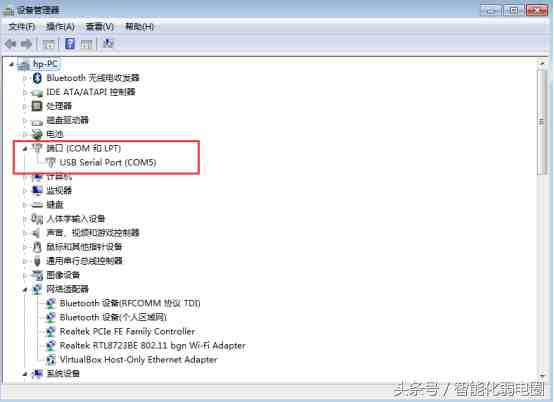
更新驱动后,COM5正常出现了
2、下载
SecureCRSecureFXPortable64软件
①打开软件,在软件端口选择COM5,波特率改为9600,去掉RTS/CTS
点击链接。
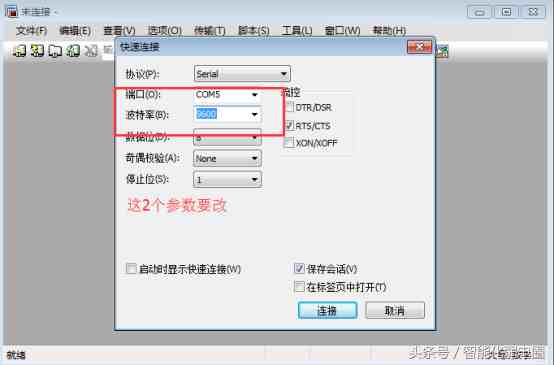
三、交换机配置
1、连接交换机
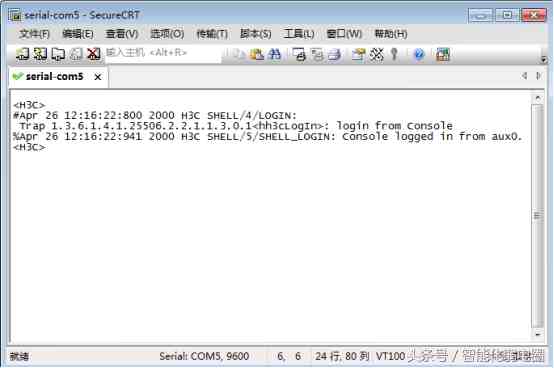
普通用户模式
2、进入系统配置
①<H3C>system-view
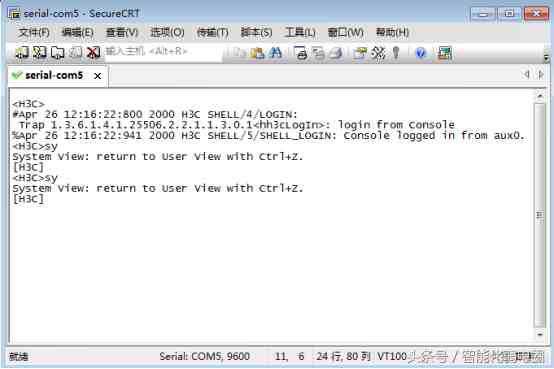
3、Telnet登录交换机
①如果选择了密码认证,则要配置一个登录密码,并选择密码加密方式,一般推荐密文加密cipher,其他版本还提供了hash算法等加密类型,可以提供相对较高的安全性。然后再配一下通过用户界面登录后的用户级别即可。
[H3C ]interface vlan-interface 1(创建并进入管理VLAN1)
[H3C VLAN 1]ip address 192.168.1.1 255.255.255.0(管理地址)
[H3C ]user-interface vty 0 4(0-4虚拟终端)
[H3C vty0-4]authentication-mode password
[H3C vty0-4]set authentication password cipher 123456(密文密码)
[H3C vty0-4]user privilege level 3(级别3级)
[H3C ui-vty0-4]quit (退出)
[H3C 5120]telnet s百思特网erver enable (开启Telnet服务)
②xshell 登录
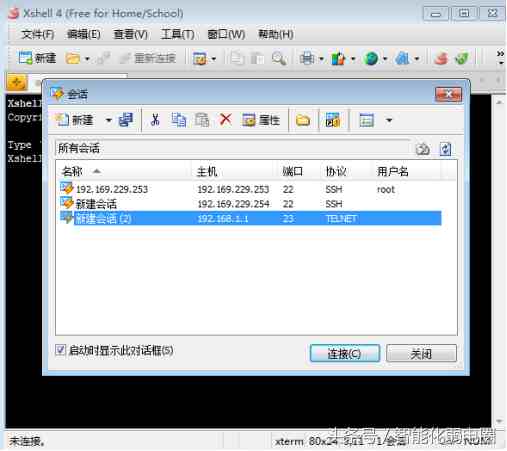
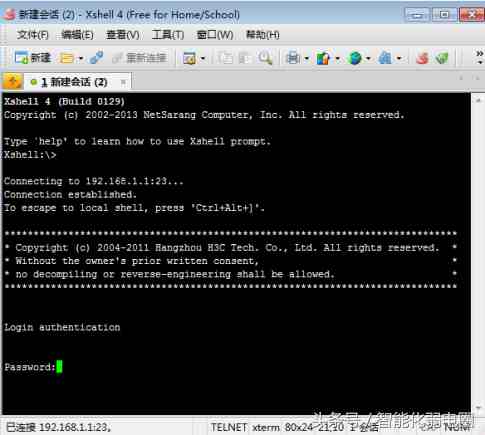
输入密码
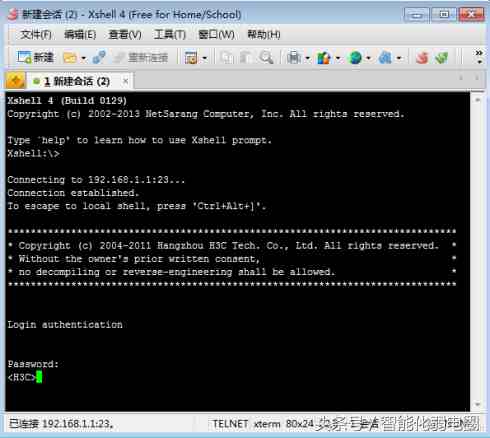
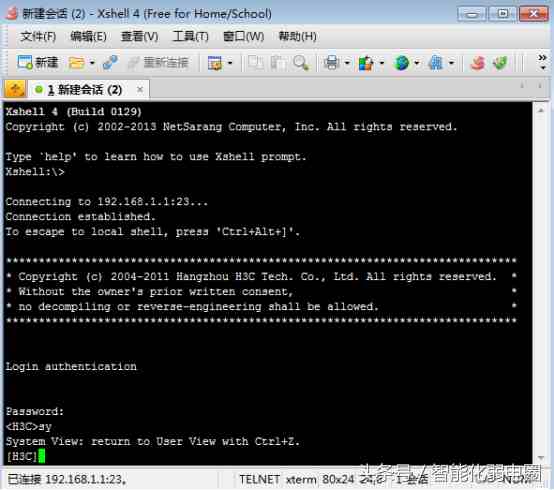
用户系统模式
4、web登录模式
配置命令如下
<h3c>sys (进入系统百思特网模式)
[h3c]int vlan 1 (进入虚接口vlan1)
[h3c-int-vlan1]ip add 192.168.1.1 255.255.255.0 (配置IP地址)
[h3c-int-vlan1]quit
[h3c]local-user admin (设置本地用户名和密码)
[h3c-admin]password simple admin
[h3c-admin]service-type telnet level 3 (设置登陆等级为3)
[h3c-admin]quit
[h3c]user vty 0 4 (进入用户界面视图)
[h3c-v-0-4]auth s (使用authentication-mode scheme命令,表示需要进行本地或远端用户名和口令认证。)
[h3c-v-0-4]quit
<h3c>save
如上配置上。电脑地址配置成192.168.1.x 地址段内就可以访问web了,印象中记得H3C的默认HTTP SERVER是没有打开的, 如果没有打开需要执行 undo ip http shutdown,配置完成后,web网页登录。